Office
ビジネスBasicコース|スキルアップ・就職・転職に強い【KENスクール】
- パソコン教室 KENスクール TOP >
- Officeスクール >
- PowerPoint講座一覧 >
- ビジネスBasicコース
NEWスターターセット
ビジネスBasicコース
待望のベストチョイス!!
定番のWord・Excelの基礎に加えて、PowerPointの基礎セットコースです。
ビジネスシーンでは様々な場面でWord・Excelが使用されています。「Word基礎」では、用紙の設定・文字入力のコツからWord機能を活用し手早く見栄えの良い文書を作ることができるスキルを習得します。「Excel」では、Excelのルール・文字入力のコツから、計算式や関数を利用した表作成、大量データを活用するためのデータベース機能など、あらゆるシーンで確実に必要となる基本スキルを習得します。
「PowerPoint基礎」では、PowerPointでの資料作成の流れやルールを、各機能を理解しながら習得します。
今やビジネスシーンでの利用が高まっている「PowerPoint」も合わせて学習することで、どのようなシーンでどのソフトを利用するのが良いのか判断することができるようになり、さらに効率的に業務を進めることができるようになります。
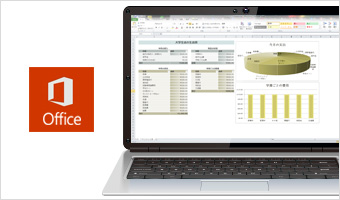
| 受講時間 | 24時間 |
|---|---|
| 受講料 | ¥72,600(税込)¥66,000(税別) |
| 受講期間 | 3ヶ月 |
| 対応バージョン | 2013 |
|---|---|
| サポート |
|
| 習得スキル |
|
この講座の3つのポイント
- 文書作成や表計算・プレゼンテーション資料作成などの、Word・Excel・PowerPointの基本操作が身に付きます
- 基本のビジネス文書や計算式や関数を用いた表の他、プレゼンテーション資料が作れるようになります
- Word・Excel・PowerPointの利用シーンに合わせた機能を理解することができます
カリキュラム
-
Word基礎
8時間
■Wordの基本操作
Wordの基本操作を学びます。
画面の操作方法や表示モードの変更を習得することで、ビジネス文書の作成や編集がスムーズになります。
・Wordの特徴
・Wordの起動/終了
・文書を開く
・Wordの画面構成
・画面の操作
■新規文書の作成
ページレイアウトの設定方法を学び、全体の体裁が整った文書を作成するスキルを身につけます。
また、文書の保存方法やPDF形式での発行を理解することで、文書の共有・閲覧時に有効活用ができます。
・文書作成の流れ
・新規文書の作成
・ページ設定(サイズ・印刷の向き・余白)
・文字の入力
・文書の保存と発行
■文書の編集
文字や段落の設定を学びます。
移動やコピーの方法を習得することで、文章の編集の手間が省けます。文字の大きさ、太字などの文字書式や、インデント、箇条書きのなどの段落書式を設定をすることで、より読みやすい文書を作成することができます。
・文書編集の流れ
・範囲選択
・移動とコピー
・文字の書式設定(サイズ・種類・飾りなど)
・段落の書式設定(配置・箇条書き・行間など)
・段落の並べ替え
■表の作成と編集
表を作成し、行や列の追加、セルの結合・分割などの編集方法を学びます。
表を利用することで、文字、値、項目、画像など、整列して配置できるので、情報を視覚的にわかりやすく伝えることができます。
・表の概念と構成要素
・表の挿入
・表への文字の入力
・表の編集(行列の挿入と削除・幅/高さの変更・結合など)
・表のデザインと配置(スタイル・文字の配置・罫線など)
■グラフィックスの利用
文書に視覚的な魅力を加える方法を学びます。
ワードアートや画像は、文書にインパクト与えたり、文書を印象的にしたいときに使用します。
・グラフィックス利用の効果
・ワードアート(挿入・編集)
・画像(挿入・編集)
・図形(挿入・編集)
■文書とはがきの印刷
文書の印刷設定を学びます。印刷プレビューを使用することで、資料の出力ミスを防ぎます。
また、はがきの宛名面や文面(オリジナルの案内状や招待状)を簡単に作成できます。
・印刷プレビューの確認
・文書の印刷
・はがきの作成(宛名・文面)
-
Excel基礎
8時間
■Excelの基本操作
Excelの特徴やウィンドウ操作、アクティブセルの移動や範囲選択の方法などの基礎を身につけます。
基礎が身についていると、効率的にデータを扱うことができ、作業効率の向上が期待できます。
・Excelの特徴
・Excelの起動/終了
・ブックを開く
・Excelの画面構成
・アクティブセルの移動
・範囲選択
・スクロールとズーム
・ウィンドウ枠の固定と解除
■表の作成
データ入力から表を作成し、保存するまでを学びます。
表作成の流れの中で、オートフィルを使用してデー入力の手間を省いたり、移動やコピーを使用して修正したりなどの操作も行います。
・表作成の流れ
・新しいブックの作成とデータ入力
・オートフィル機能
・データの修正
・移動とコピー
・ブックの保存
■四則演算と関数
四則演算の数式作成や合計/平均/最大値/最小値の関数の使い方をマスターします。
またセルの参照方法である相対参照と絶対参照を理解することで、作成した数式を活用できるようになります。
・四則演算式
・数式のコピー
・基本的な関数(合計・平均・最大値・最小値など)
・構成比を求める(相対参照と絶対参照)
■表の編集
表の見た目やレイアウトを整えるスキルを習得します。
セルの書式設定や罫線の利用によって、見やすい見栄えのよい表を作成できます。
・表の編集について
・列の幅と行の高さの設定
・行や列の挿入と削除
・罫線の設定
・セルの書式設定(セル内配置・結合・塗りつぶしなど)
・文字の書式設定(サイズ・種類など)
・表示形式の設定
・書式の自動設定
・ワークシートの操作(シート名・コピー・移動・挿入・削除)
■グラフ
棒グラフや円グラフの作成と編集の操作を学びます。
視覚的にデータを表現することで、数値の変化や傾向を一目で把握できます。
・グラフの種類と用途
・グラフの作成(棒・円)
・グラフの編集(レイアウト・スタイルなど)
・グラフの種類/場所の変更
■データベース
膨大な量の集められたデータをデータベースとして、データベース機能の活用法を学びます。
データを整えたり、必要な情報を見つけ出したり、集計や分析の手助けになる情報を作れるようになります。
・データベースとは
・テーブル機能
・データの並べ替え
・集計行の追加
・データの抽出(フィルター)
■印刷
思い通りに印刷できるスキルを身につけます。
印刷イメージの確認やページレイアウトを設定することで、体裁よく見映えのよい資料として印刷または保存することができます。
・印刷イメージの確認
・ページレイアウトの設定
・印刷の実行
・印刷タイトル
・改ページプレビュー
・改ページの挿入
・ヘッダー/フッターの挿入
-
PowerPoint基礎
8時間
■PowerPointの基本操作
PowerPointの基本操作を身につけます。
起動方法や画面構成、スライドの切り替え方法などをマスターすることで、スライド作成をスムーズ進めることができます。
・PowerPointの特徴
・PowerPointの起動/終了
・プレゼンテーションを開く
・PowerPointの画面構成
・画面の操作
・文字列やオブジェクトの選択
■プレゼンテーションの作成と編集
スライドの新規作成やテンプレートの利用、文字やデザインの編集方法を習得します。
プレゼンテーション作成の基礎を理解すると、プロジェクト提案や報告書などのさまざまな種類の資料作成に役立ちます。
・プレゼンテーションの作成
・スライドの追加/編集(箇条書・アウトライン)
・スライドの複製、移動、削除
・スライドのデザイン設定(テーマ・レイアウトなど)
・文字の書式設定(サイズ・種類・色など)
・段落の書式設定(配置・行間・行頭文字など)
・プレゼンテーションの保存
■図解の作成
SmartArtや図形を用いた図解の作成方法を学び、情報をわかりやすく視覚化する手法を学びます。
図解は複雑な手順やプロセスをわかりやすく表現できるので、説得力を高めることにができます。
・図解のポイント
・SmartArtグラフィック
・図形(挿入・複製・整列・重ね合わせなど)
■オブジェクトの挿入
表やグラフ、写真などのオブジェクトを挿入や編集の操作を学びます。
情報を視覚的に表現したわかりやすい資料は、相手が内容の理解度を上げることにつながります。
・表の挿入
・グラフの挿入
・イラストの挿入
・写真の挿入
・ワードアートの挿入
・テキストボックスの挿入
■特殊効果の設定
画面切り替え効果やアニメーション効果を使用して、スライドに動きをつける方法を学びます。
スライドショー実行時に視覚的にインパクトを持たせたり、注意を惹きつけたりする際に効果的です。
・効果的な特殊効果
・画面切り替え効果の設定
・アニメーション効果の設定(文字・グラフなど)
・スライドショーの実行
・リハーサルの実行
■資料の作成と印刷
発表者側の資料作成や配布資料とするため、適切な印刷設定を学びます。
作成したスライドにおいて、説明時のメモやより強調しなければならない点を書き込んでおくなど、発表するときに必要となる資料を作成することができます。
・発表者用資料の作成
・プレゼンテーションの印刷
こんな人におすすめです
- 未経験からWord・Excelを始めたい方
- 今までよくわからないまま使っていた方
- 様々なソフトの基本をマスターしたい方
この講座を受講した方の声

エクセルとワードが仕事で使えないレベルだったが、自分で職務経歴書が作れるようになったり、エクセルで計算したりできるようになってとても感謝している。まだまだ、理解していない所もあるのでまた、機会があれば勉強したいと思う。
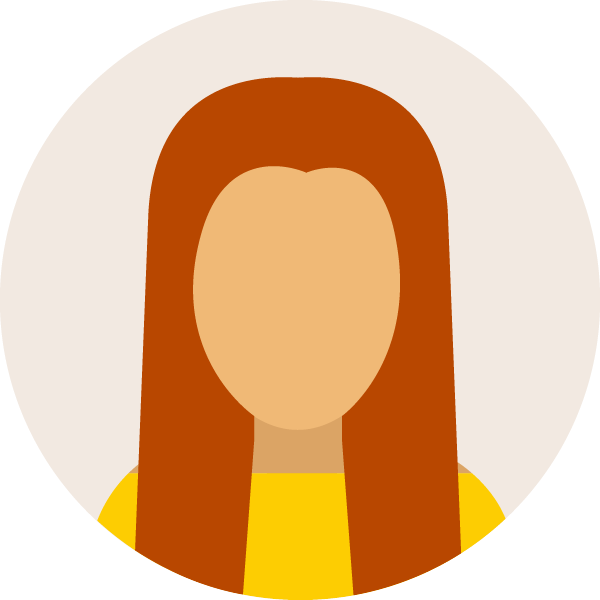
一章ごとに課題をしっかりすることができるので理解度が上がりました。教材では記載のなかったことなども教えていただくことができ、とても有意義に受講することができました。

操作方法、手順が細かく理解できる内容だったので、非常にわかりやすかった。徐々に理解を深めていける内容だった。


